Audio ak videyo koreksyon ak Screencast-o-Matic ak odas.
Lè ou vle montre yon zouti oswa pwosesis, pifò pwofesyonèl resort nan tutoryèl videyo sou paj espesyalize sou sijè a, ki se poukisa moun ki dedye a génération kontni miltimedya dwe pran an kont faktè ki ta ka afekte resous yo pandan kreyasyon yo. , tankou odyo. Atik sa a pral montre kèk zouti edite odyo ak videyo apre kreyasyon li yo, sa yo pral pèmèt yo elimine, insert imaj oswa diminye son ki ta ka anpeche klè nan leson patikilye a videyo.
Yo ta dwe pran an konsiderasyon ki depann sou fason ki nan diskou nan oratè la, anviwònman an kote dosye, ak resous kòm mikro (ki gen ladan pozisyon li, distans soti nan oratè la oswa fwote), diferan kalite son gen, tankou: souf twò grav oswa fò, son ekstèn tankou van, lapli, etap, manyen zouti (sourit klike sou oswa klike sou), si ou gen yon script videyo sou papye ou ta ka tou tande son an nan fèy yo, nan mitan anpil lòt moun ki imedyatman fè li difisil resous la miltimedya se nan plezi koute a ak ka fasil konprann.
Li se pou susmansyone ke se yon leson patikilye prezante sou ki jan yo ekspòte, modifye ak enpòte odyo apre li fin anrejistre son an, ak kouman yo ajoute yon imaj ak tit prezantasyon, nan yon videyo apre fini anrejistreman an.
Antre done
Okòmansman, yon tutorial videyo ki te deja te fè ak odyo enkli li yo chwazi, pou egzanp sa a nou pral sèvi ak yon sèl nan .mp4 fòma. Kòm lojisyèl pou koreksyon yo pral itilize skreankast-o pou louvwi pou videyo ak Odas pou odyo. Epitou, kòm yon pi bon prezantasyon, yo pral mete yon imaj nan kòmansman videyo a ki endike ki sa leson patikilye a ye.
Nou te mande, sou yon leson patikilye videyo nan yon woutin tanpon lè l sèvi avèk ArcGIS PRo, nan ki nou dwe fè adaptasyon sa yo:
- Chanje gwosè twal nan 1280 x 720.
- Siprime yon imaj ak tèks nan kòmansman ak nan fen videyo a.
- Edit odyo, netwaye bri background ak son sonnen.
Sekans etap yo
Se sekans etap ke nou endike yon ti jan rezime, men nan videyo ki prezante nan fen li ka wè an plis detay. Anvan ou kòmanse pwosesis la, pwogram yo susmansyone yo dwe enstale sou òdinatè a, skreankast-o pou louvwi y Odas,
1 Videyo koreksyon
- Etap 1. Louvri videyo a: Li kòmanse chaje videyo a sou platfòm la skreankast-o pou louvwiLè w ap ouvri, yo pral montre opsyon edisyon kote odyo a pral ekstrè epi pita modifye ak zouti yo mete imaj prezantasyon nan leson patikilye videyo a yo tou lokalize. Nou pa elabore sou sa ki screencast-o-matic fè paske nou te fè anvan an yon atik anvan.

- Etap 2. Kouvri imaj nan videyo: Lè ou louvri modifye posiblite a, yon lòt fenèt, kote zouti yo yo sitiye, antre imaj la ekspozisyon nan videyo a se parèt, ou dwe chwazi imaj la opsyon kouvri, se dosye ki koresponn lan fouye ak detire oswa kontra, dapre tan an ke ou dwe prezante videyo a.

- Etap 3. Kouvri tèks sou videyo a: Lè sa a, yo mete tit ki koresponn lan, yo chwazi nan tèks siperyè tèks la ak paramèt yo mete an tèm de tipografi, koulè ak gwosè, ak lè li pare, chanjman yo aksepte.

- Etap 4. Kopi superpositions nan yon lòt pati nan videyo a: tou de imajinasyon yo kopye, tou de imaj la kòmanse ak tit la, yo mete nan fen videyo a yo nan lòd yo fini tutoryèl la, se fen a mete sou kat jeyografik la videyo ak eleman yo kopye yo kole.
Audio Korije
Pou koreksyon odyo yo itilize pwogram Audacity a, ki se yon sous gratis epi ouvè, ou ka anrejistre, modifye, enpòte ak ekspòtasyon odyo. Li gen fonksyon tankou nimerize nenpòt kalite son ki soti nan sous tankou kasèt oswa dosye vinil. Li disponib pou Windows, Mac OsX, ak Ubuntu, li pa nesesè pou enstale pwogram lan depi li gen yon vèsyon pòtab tou.
- Etap 1. Ekspòte odyo a nan fòma .wav: Lè ou antre nan opsyon nan editè nan skreankast-o pou louvwi, gen yon panèl kote mizik la oswa odyo ki gen videyo a sitiye, sa a odyo ap ekstrè ak ekspòte nan fòma wav pou kapab modifye pwogram nan Odas,
- Etap 2. Louvri odyo a nan Audacity: Apre li te ekstrè odyo a, li louvri nan pwogram nan OdasAvèk dosye a - Ouvri opsyon, lè chaje nan sistèm lan ou ka wè kat la odyo ki te ekspòte soti nan screencast. Plizyè tren ka chaje nan pwogram sa a. Li enpòtan pou koute tout dosye a pou detèmine ki pati pou bèbè oswa koupe, li ta dwe kenbe nan tèt ou ke si yon pati nan odyo a koupe li pa pral pita kowenside ak tan an nan videyo a, li rekòmande si gen yon erè yo sèvi ak zouti ki bèbè pou ke longè odyo a kontinye matche ak videyo a.

Si lè ouvri odyo a nan pwogram nan li pa tande, li se paske yo dwe mikwofòn la dwe configuré, meni an modifye - preferans - aparèy - lèktur sitiye nan panèl prensipal la. Genyen ou dwe chwazi aparèy pou tande ke ou aktyèlman ap itilize.

- Etap 3. Rediksyon bri: Pou rediksyon bri, se yon segman nan silans chwazi, pran bri a yo chwazi; sa a se fè nan meni an efè, rediksyon bri. Lè sa a, tout dosye odyo a chwazi pa peze Ctrl + A, oswa nan meni prensipal la gen zouti a chwazi, gen opsyon a chwazi, Lè sa a, nan meni an efè se zouti rediksyon bri ki sitiye. Imedyatman, yon fenèt ouvè kote paramèt yo espesifye, nan ka sa a yo rete pa default epi chwazi aksepte kouri pwosesis la. Yon lòt fenèt ap parèt ki endike lè rediksyon bri a te kòmanse ak tan estime ke aksyon sa a ta fini.

Nan meni an Efè, yon anpil nan zouti yo dwe aplike nan odyo a si sa nesesè yo sitiye, ou ka efase son klike sou sourit, nòmalize odyo, amelyore nivo bas, ranvèse, repete, konpresyon oswa chanje mach la.
- Etap 4. Netwaye son san planifikasyon: Apre rediksyon an son, yo detèmine ke pati nan odyo a gen bri inatandi oswa kèk kalite erè, ak kurseur la se espas ki la tout antye ki koresponn ak bri a (4) chwazi, ak pou pi gwo presizyon nan seleksyon an bouton sa yo nan rale (+) ak (-). Ki pèmèt yo elaji oswa diminye kat la odyo ak fasilman jwenn bri a yo dwe elimine.
- Koupe bouton: ak bouton sa a ou jwenn sèlman fragman a chwazi pa kurseur la, se sa ki, li Ekstrè sèlman yon sèl espas nan odyo la. Si li oblije koupe yon pati nan odyo a, san yo pa modifye oswa elimine rès la, se sizo a sizo itilize.
- Bouton bèbè: bouton sa a chwazi bri anmède epi retire tout tras yo.
- Zoom nan ak soti: ede pi bon vizyaliz kat jeyografik la son.

Natirèlman, jan ou te wè, AudaCity pèmèt ou fè plis netwayaj bri ak balans ton, reyalize trè bon kalite odyo. Nan videyo sa a, li konsantre sou diminye bri anbyen ak netwaye son sanzatann nan moman trankil.
Kòm ou te wè, nou pa te itilize opsyon nan koupe odyo, men yo silans bri a sanzatann, depi nou okipe ke dosye a kenbe longè tan pou yo pa pèdi senkroniz ak videyo a. Si li te sèlman odyo, nou ta siman koupe l 'diminye silans nesesè, nan ki pral yon videyo oswa imaj senkronize ak odyo final la dwe ajoute.
Fonksyon sa yo pèmèt manipilasyon fasil nan youn oswa plis tren, ou ka defèt nenpòt chanjman si yon koupe oswa silans aplike pandan koreksyon, li tou te gen rakoursi klavye. Si sa nesesè, ak pwogram sa a ou ka ajoute efè son amelyore odyo a, tankou eko, envèsyon oswa ton.

- Etap 5. Ekspòte odyo a modifye nan Audacity: Yon fwa ke koreksyon konplè dosye odyo a fini, li ekspòte nan fòma .wav, (sepandan gen lòt opsyon tankou .mp3, -aiff, .ogg oswa .au) nan dosye meni an - ekspòtasyon kòm .wav, etap sa a se fè antre nan li ankò nan videyo a nan skreankast-o pou louvwi,

- Etap 6. rdimansyonman twal videyo: Apre li fin fini pwosesis odyo ak videyo koreksyon an, dosye a sove, lè w ap pran an kont ke pou yon pi bon vizyalizasyon gwosè a nan twal videyo a ta dwe 1280 x 720, si videyo a pa koresponn ak gwosè sa a, ka chanje nan opsyon twal pa chwazi 720p HD. Pwogram nan pèmèt swa ajoute orijin nwa nan gwosè a pa kouvri pa videyo orijinal la, oswa etann yon sèl la ki deja egziste nan anfòm menm si li pèdi yon segman depi videyo a pa t 'gen menm pwopòsyon an.
- Lè li konsidere kòm pare, se bouton an bourade Fè, pou finalize non an, fòma, si kurseur la ap parèt, ki kote videyo a ekspòte epi finalman chwazi bon jan kalite a nan pwodiksyon an anrejistreman ant ba, nòmal oswa segondè, finalman videyo a pibliye.
Tou de pwogram ofri itilizatè a konvenyans nan koreksyon, zouti yo fasil pou aprann fè sa a ki kalite pwosesis, espesyalman pou moun ki fè pati salklas yo 2.0 epi sèvi ak resous sa a kòm yon mwayen ansèyman.
Videyo ki montre a se yon rezime. Si ou vle aksè a videyo a plen, mande li pa imèl oswa whatsapp ki nan header la nan sit sa a.






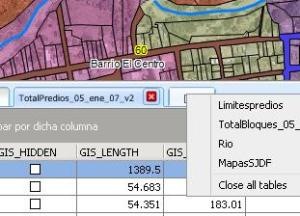
Ou eksplike fatalman, pa gen anyen ki konprann sa yo dwe fè ....